Tabela e përmbajtjes
Excel përdoret kryesisht për krijimin e të dhënave dhe kryerjen e llogaritjeve pa ndihmën e një kalkulatori. Organizatat e biznesit nuk mund të mendojnë të kalojnë një ditë të vetme pa përdorur Excel. Megjithatë, për qëllime biznesi, skedarët Excel duhet të transferohen nga personi në person. Por kërkon shumë kohë nëse madhësia e skedarit është shumë. Përsëri, çdo ndryshim në fletën e të dhënave kërkon shumë kohë për t'u përditësuar. Pra, është shumë e rëndësishme të përcaktohet shkaku i madhësia e madhe e skedarit në një libër pune në Excel. Në këtë artikull, unë do t'ju tregoj se do t'ju tregoj se si të përcaktoni se çfarë shkakton madhësinë e madhe të skedarit në Excel.
Shkarkoni Librin e Punës Praktike
Përcaktoni se çfarë është Shkaktimi i madhësisë së skedarit të madh.xlsx
10 mënyra të përshtatshme për të përcaktuar se çfarë po shkakton madhësinë e madhe të skedarit në Excel
Në këtë seksion do të gjeni 10 mënyra të përshtatshme për të përcaktuar se çfarë shkakton madhësinë e madhe të skedarit në Excel. Le t'i kontrollojmë tani!
1. Kontrolloni për fletë pune të fshehura të panevojshme
Nëse keni marrë një skedar Excel nga dikush tjetër ose e keni shkarkuar atë nga rrjeti, skedari i marrë / i shkarkuar mund të përmbajë disa të fshehura fletë pune. Për të ditur numrin aktual të fletëve të punës, ndiqni hapat e mëposhtëm
- Së pari, shkoni te skeda Rishikoni > klikoni Statistikat e Librit të Punës .

- Më pas do të shfaqet një dritare kërcyese që tregon numrin aktual të fletëve.

Le të themi sepop-up tregon se numri i fletëve është 3 për skedarin aktiv, por ju mund të shihni vetëm 2 fletë. Fleta e panevojshme mund të jetë fshehur, por ajo ende po rrit madhësinë e skedarit. Për zbulimin e fletës:
- Këtu, në emrin e një flete, kliko me të djathtën e miut> kliko Zbulo .

- Më pas, fletët e fshehura do të shfaqen. Zgjidhni fletën që dëshironi të shfaqni> klikoni OK .

- Prandaj, fleta juaj e fshehur do të shfaqet. Tani mund t'i fshini nëse nuk ju nevojiten.

Pra, skedari i fshehur është një nga arsyet kryesore për madhësinë e madhe të skedarit në excel.
2. Kontrolloni nëse Formati Binar (.xlsb) zvogëlon madhësinë e skedarit ose jo
Një skedar Excel ruhet si format skedari ( .xlsx ) si parazgjedhje. Por, kur e ruani në format binar ( .xlsb ), madhësia e skedarit zvogëlohet automatikisht. Pra, nëse keni nevojë për një skedar Excel me një madhësi të shkurtër, kontrolloni formatin e skedarit sepse formati i paracaktuar ( .xlsx) është një nga arsyet për rritjen e madhësisë së skedarit.
Dhe nëse dëshironi ta konvertoni skedarin në format binar ( .xlsb ):
- Së pari, ruani një kopje të skedarit në Excel Binary Workbook (*.xlsb ) format.

- Më pas, krahasoni formatin Binar me formatin Default . Do të vini re se formati Binary ka konsumuar më pak memorie se Default format.

Pra, formati i paracaktuar është gjithashtu përgjegjës për rritjen e madhësisë së skedarit.
Lexo më shumë: Zvogëloni madhësinë e madhe të skedarit Excel me 40-60% (12 metoda të provuara)
3. Prania e fletës së papërdorur të punës që shkakton madhësi të madhe të skedarit
Madhësia e skedarit Excel rritet me prezantimin e fletë të reja pune. Skedari juaj Excel mund të përmbajë një fletë të papërdorur ose të përdorur pa nevojë, e cila është përgjegjëse për rritjen e madhësisë së skedarit tuaj. Pra, kontrolloni nëse ka ndonjë fletë pune të panevojshme në skedarin tuaj që nuk përmban ndonjë formulë ose ndonjë veçori tjetër, por ka vetëm disa të dhëna të papërpunuara. Nëse po, thjesht kopjoni të dhënat që ju nevojiten në një fletë tjetër dhe fshini fletën e papërdorur dhe kjo do t'ju ndihmojë të zvogëloni madhësinë e skedarit.
4. Përcaktoni hapësirën boshe në skedarin Excel
Një nga arsyet më të zakonshme për rritjen e madhësisë së skedarit në Excel është hapësira bosh në fletën e punës. Për të përcaktuar nëse ka ndonjë hapësirë boshe në fletë, thjesht shtypni CTRL+END dhe kursori do t'ju çojë në qelizën e fundit aktive të punës.

Nëse ju merr shumë rreshta ose kolona përtej të dhënave tuaja, atëherë të gjitha qelizat angazhuese janë përgjegjëse për rritjen e madhësisë së kujtesës. Nëse dëshironi ta rregulloni këtë dhe të fshini të gjitha këto qeliza shtesë, ndiqni hapat e mëposhtëm:
- Së pari, zgjidhni rreshtin ose kolonën tuaj të parë bosh. Thjesht shtypni SHIFT+SPACE (për Rreshtin) ose CTRL+SPACE (përKolona).

- Tani, shtypni CTRL+SHIFT+SHIGJETA POSHTË (ose Shigjeta Djathtas) për të zgjedhur shumë poshtë ose qeliza shumë e djathtë e fletës së punës.

- Pas kësaj shmangni shtypjen e butonit FSHI . Thjesht klikoni me të djathtën mbi miun dhe zgjidhni Fshi . Mbani mend, duke shtypur FSHI dhe duke zgjedhur Fshi nuk do të shfaqet i njëjti rezultat.
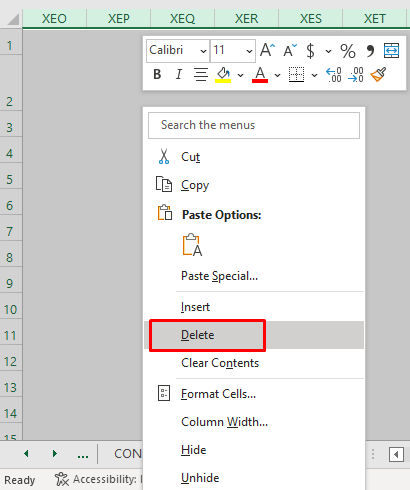
5. Formatimi i panevojshëm që shkakton të mëdha Madhësia e skedarit
Skedari juaj mund të kërkojë të dhëna të papërpunuara të paraqitura në një mënyrë të veçantë për ta bërë atë qetësues për sytë dhe miqësor për lexuesin. Por sapo formatoni qelizat tuaja në fletën e punës, madhësia e skedarit rritet proporcionalisht. Pra, unë do t'ju rekomandoj të mos bëni ndonjë formatim të panevojshëm të të dhënave tuaja. Natyrisht, ju duhet formatimi për qëllimin tuaj të punës ose për klientët tuaj, por unë po flas për mbiformatimin që bëhet vetëm për të kënaqur sytë dhe për çdo skedar të brendshëm që në fakt nuk ka nevojë për ndonjë formatim.
Dhe së fundi, por jo më pak e rëndësishmja, kini kujdes në lidhje me formatimin e qartë pasi pastrimi gjithashtu mund të heqë shenjën e dollarit dhe veçori të tjera të rëndësishme janë zhdukur.
Për pastrimin e formatimit:
- Zgjidhni të dhënat> shkoni te skedari Home > kliko Redaktimi > Pastro > zgjidhni Pastro formatin .

Lexo më shumë: [I rregulluar!] Skedari Excel është shumë i madh për jo Arsyeja (10 zgjidhje të mundshme)
E ngjashmeLexime
- Si të zvogëloni madhësinë e skedarit në Excel me makro (11 mënyra të thjeshta)
- Shtypni skedarin Excel në Zip (2 mënyra të përshtatshme )
- Si të kompresoni skedarin Excel në madhësi më të vogël (7 metoda të lehta)
6. Aplikimi i llogaritjeve manuale
opsioni i llogaritjes në një fletë Excel zakonisht vendoset në Automatik dhe është shumë i dobishëm në kryerjen më të shpejtë të kalkulatorit. Por në të njëjtën kohë, ai është gjithashtu përgjegjës për shkaktimin e madhësive të mëdha të skedarëve në një farë mase. Pra, për skedarët Excel me madhësi të madhe, është e dobishme për zvogëlimin e madhësisë së skedarit. Për këtë, thjesht shkoni te skeda Formula dhe më pas zgjidhni Manual nga Opsionet e Llogaritjes .

7. Përcaktoni dhe zvogëloni madhësinë e figurës në Excel
Nëse skedari juaj Excel përmban fotografi të futura në një shkallë të madhe, atëherë mund të rrisë gjithashtu madhësinë e skedarit. Për të ulur madhësinë e shkallës së fotografisë suaj:
- Së pari, klikoni foton dhe kliko me të djathtën mbi të> zgjidhni Madhësia dhe Vetitë .

- Më pas, do të shfaqet kutia e dialogut Formati i figurës. Nga këtu, mund të caktoni lartësi dhe gjerësi të re të figurës për të zvogëluar madhësinë.
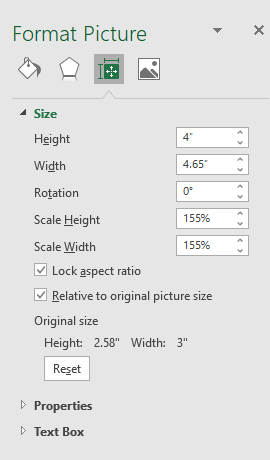
Lexo më shumë: Si të zvogëloni madhësinë e skedarit Excel me fotografi (2 mënyra të thjeshta)
8. Kontrolloni për tabela kryesore të papërdorura & Grafikët
Një nga arsyet kryesore për rritjen e madhësive të skedarëve është për shkak të pranisënga Tabelat kryesore dhe grafikët. Tabelat kryesore përdoren kryesisht për të marrë një përmbledhje të shpejtë të të dhënave. Rrit ndjeshëm madhësinë e skedarit. Pra, duhet të kontrollohet nëse ka ndonjë tabelë të panevojshme përmbledhëse në fletën Excel. Nëse një tabelë kryesore është vetëm për përdorim një herë, është më mirë t'i hiqni ato shpejt pasi kjo do të ndihmojë në shkurtimin e madhësisë së skedarit. E njëjta gjë vlen edhe për grafikun. Kështu që, unë do t'ju rekomandoj të shmangni përdorimin e panevojshëm të tabelave dhe grafikëve përmbledhës.
9. Kontrolloni për qelizat e fshehura
Skedarët e Excel që përmbajnë qeliza të fshehura janë gjithashtu përgjegjës për rritjen e madhësisë së skedarit. Në këtë rast, thjesht duhet të zbuloni qelizat e fshehura dhe t'i fshini ato. Kjo do t'ju ndihmojë të zvogëloni madhësinë e skedarit Excel.
10. Kopjoni fletët në një skedar të ri
Mund të kontrolloni gjithashtu se cila fletë ka përmasa të mëdha duke kopjuar fletët ose grupin e fletëve në një skedar të ri. Për kopjimin e fletëve:
- Së pari, kliko me të djathtën mbi emrin e fletës> zgjidhni Lëviz ose Kopjo .

- Tani, zgjidhni (libër i ri) dhe shënoni krijoni një kopje .

Më në fund, ruani librin e ri të punës dhe kontrolloni madhësinë e skedarit. Ju do të jeni në gjendje të vini re ndryshimin për madhësinë e skedarit shumë të madh.
Përfundim
Në këtë artikull, ju keni mësuar se si të përcaktoni se çfarë po shkakton madhësinë e madhe të skedarit në Excel. Shpresoj që tani e tutje të mund të përcaktoni shpejt se çfarë po shkakton madhësinë e madhe të skedarit në njëLibër pune në Excel. Nëse keni ndonjë metodë më të mirë ose pyetje ose reagime në lidhje me këtë artikull, ju lutemi mos harroni t'i ndani ato në kutinë e komenteve. Kjo do të më ndihmojë të pasuroj artikujt e mi të ardhshëm. Për më shumë pyetje, vizitoni faqen tonë të internetit ExcelWIKI . Kalofshi një ditë të mbarë!

